? ?圖片如何修改尺寸?圖片是一種常見的文件類型,它存在于什么生活的方方面面,雖然圖片很好用,但是大家日常也要注意圖片的尺寸,如果圖片尺寸不對是會帶來很多問題的,下面小編就舉例說明幾個問題,首先圖片尺寸過大或者過小都會影響觀感,如果需要進行網絡傳輸的話,尺寸不對也很難進行上傳,其次尺寸不對的圖片會出現顯示問題,因為圖片顯示一般都是按照原始尺寸來的,如果尺寸不對,圖片樣貌就會發生變化,最后尺寸錯誤的圖片是很那進行打印的,因為打印機很難進行識別,就算可以打印,打印出來的圖片也不好看。
綜上所述,尺寸不對的圖片會帶來很多的缺點,這時時候小編建議大家修改圖片尺寸后再使用,這樣做有很多優點,小編這里也舉例說明幾個,首先修改圖片尺寸可以讓圖片適應不同設備的屏幕大小,例如手機到電腦,這種時候不修改尺寸的話,圖片就會過小,這很影響體驗,然后尺寸正確也可以讓我們日常使用更舒服,因為不管是網絡還是現實,很多時候都對圖片尺寸有要求,最后尺寸好的圖片打印起來也更舒服,因為打印本身就是有尺寸要求的,正確尺寸的圖片打印出來的內容顯示絕對沒有問題,了解了這些優點后,下面就是如何進行修改了,這里小編整理了四種好用的方法,快來看看吧!
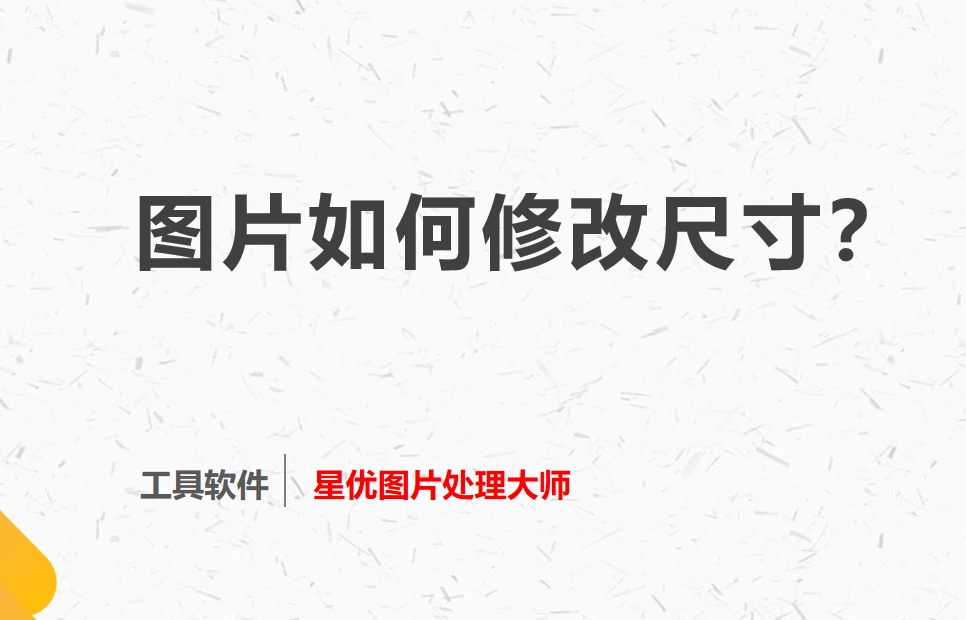
方法一:使用軟件工具“星優圖片處理大師”修改圖片尺寸
步驟1:在使用這個方法前,請先在你的電腦上下載并安裝“星優圖片處理大師”軟件,下載完成后,啟動軟件。我們點擊左側功能欄,第4個【更改尺寸】功能。
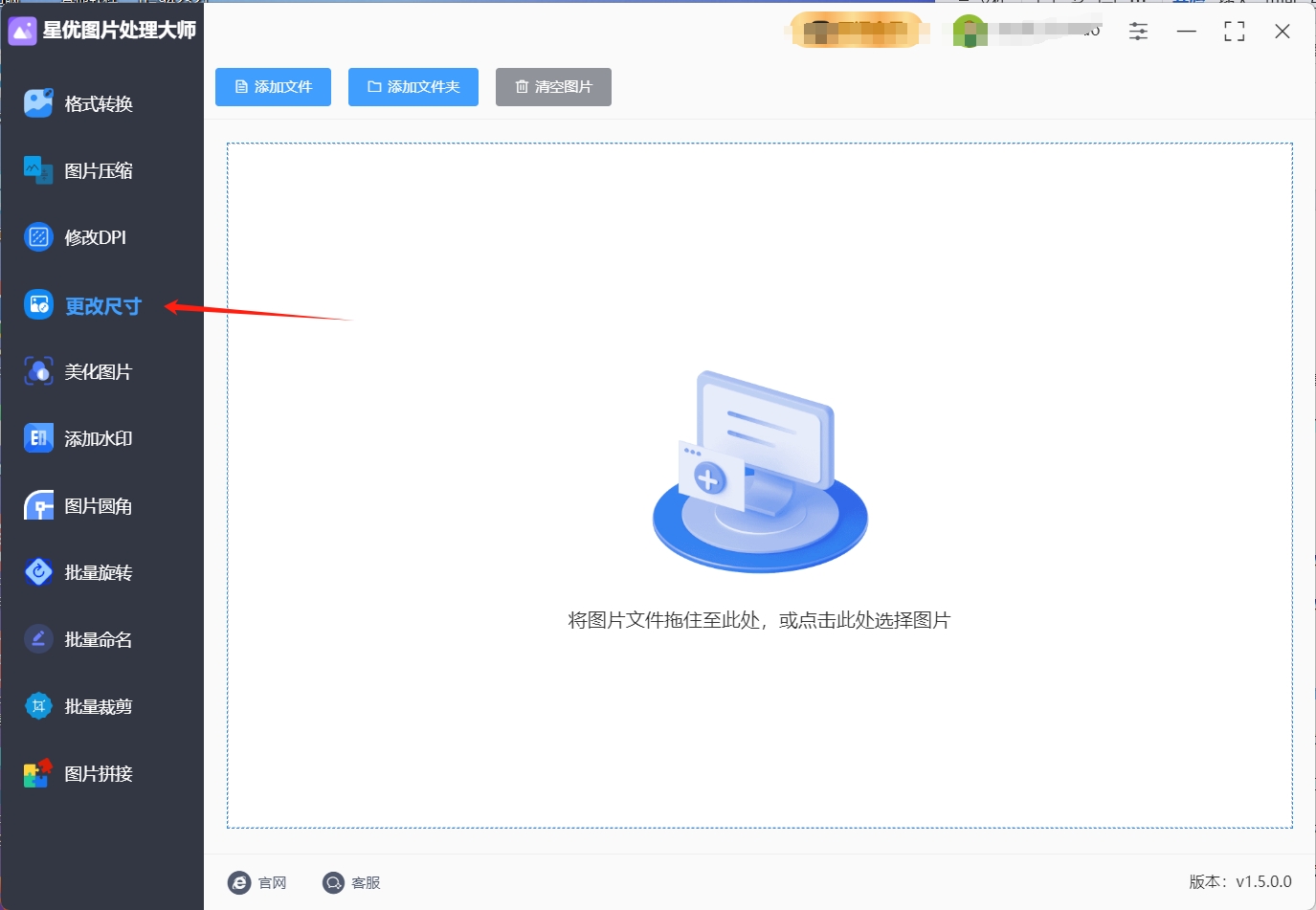
步驟2:點擊該功能后,需要將想修改尺寸的圖片導入軟件中,你可以點擊【添加文件】按鈕選擇并導入圖片文件,或者直接將圖片文件拖拽至軟件界面完成導入操作。
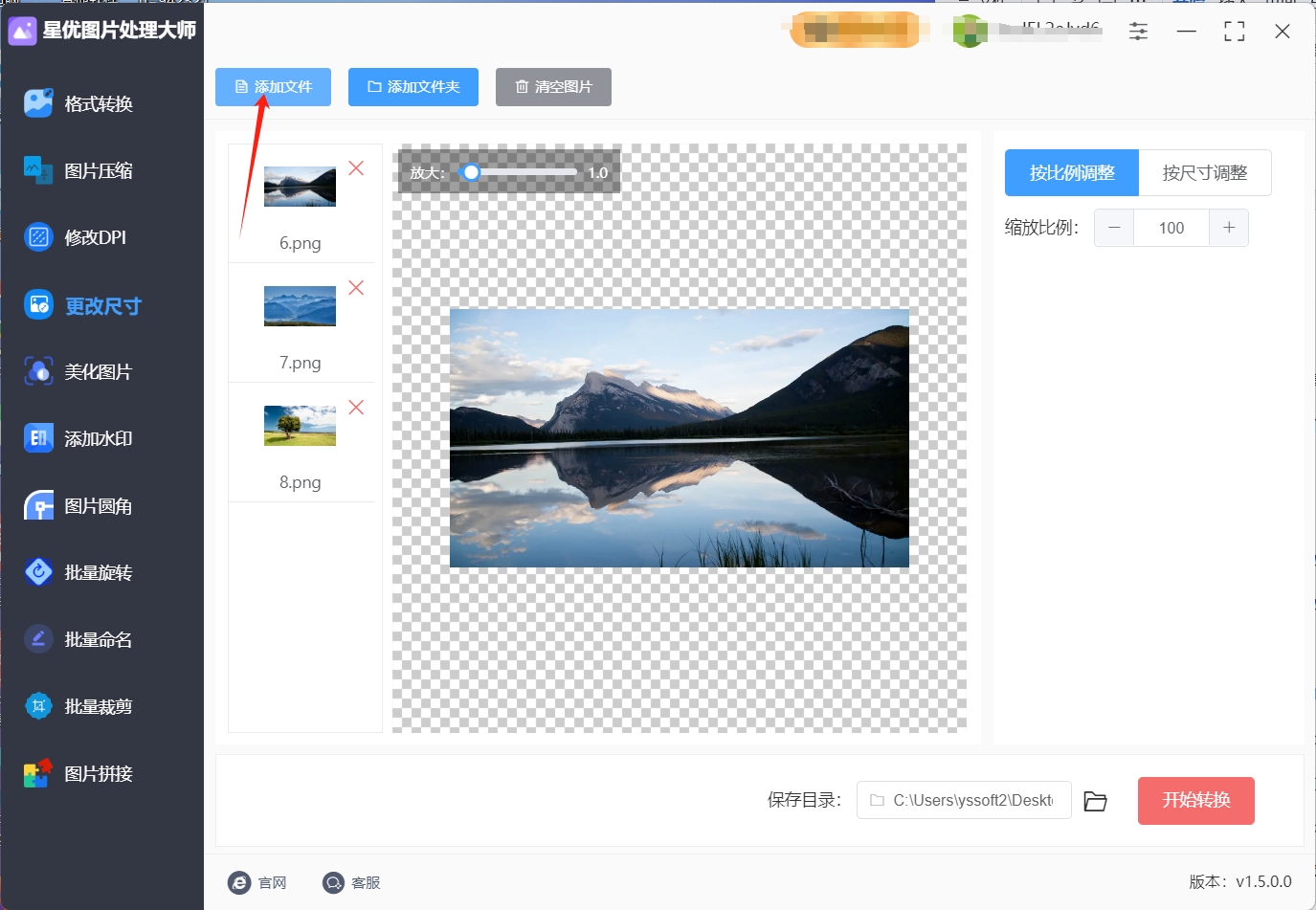
步驟3:圖片成功導入后,在界面右側就可以看到圖片尺寸更改的設置位置。修改尺寸的法有兩種,按比例調整或者按尺寸調整,選擇后按需設置即可。
?
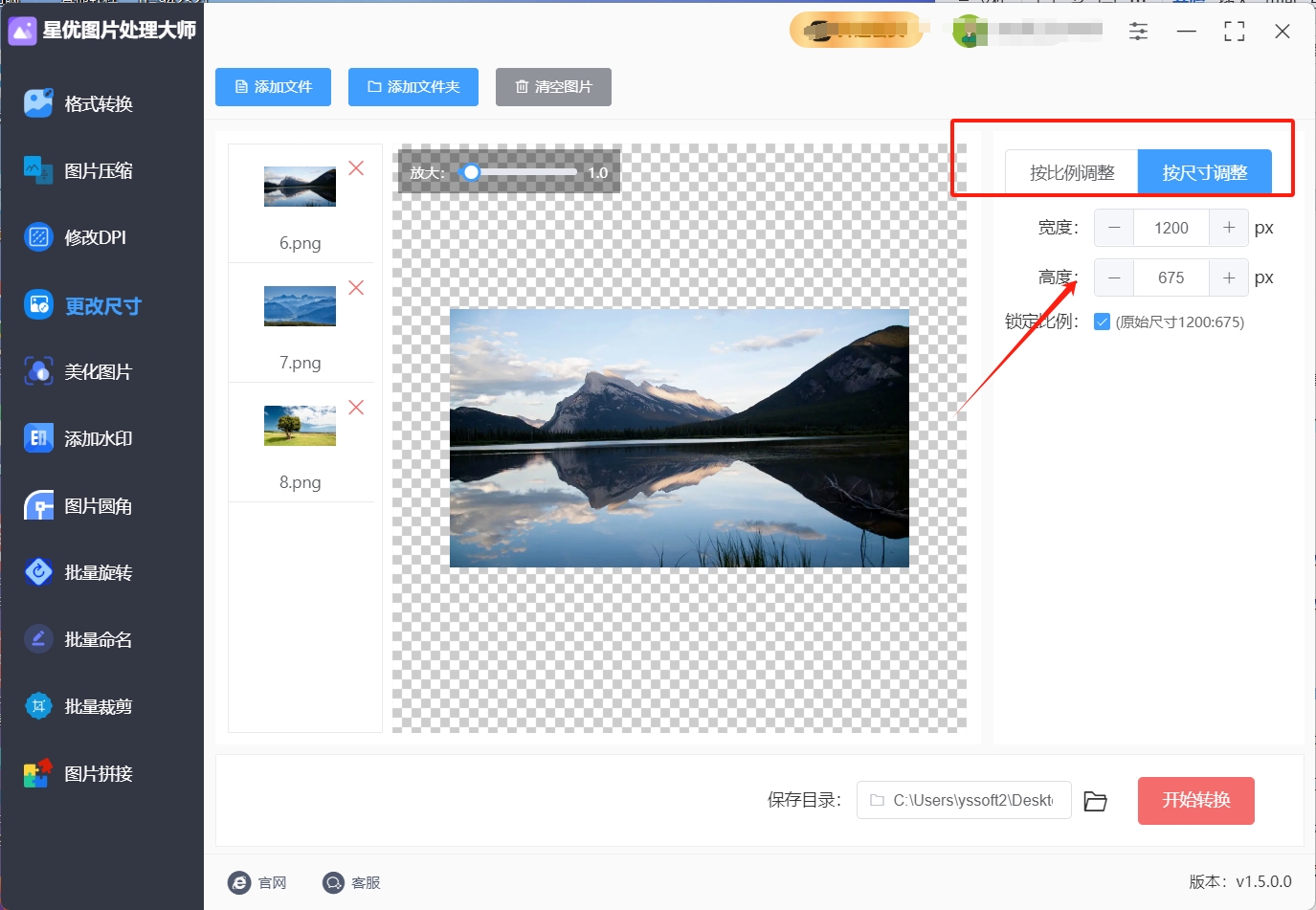
步驟4:完成所有設置調整后,點擊右下角的【開始轉換】按鈕,軟件將按照你的設置開始修改圖片的尺寸。
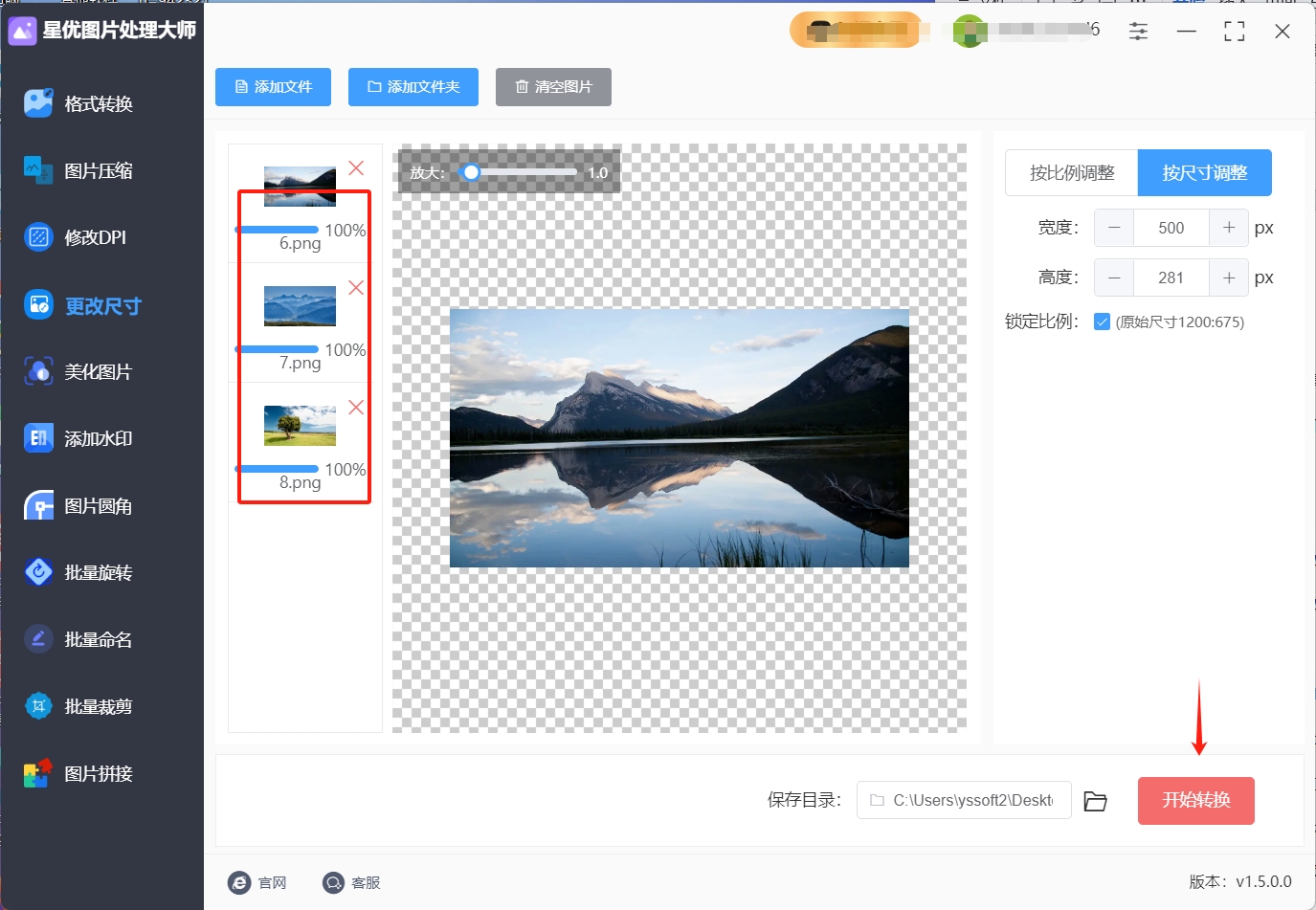
步驟5:修改完成后,軟件會自動打開輸出文件夾,你可以在其中找到修改尺寸后的圖片文件。
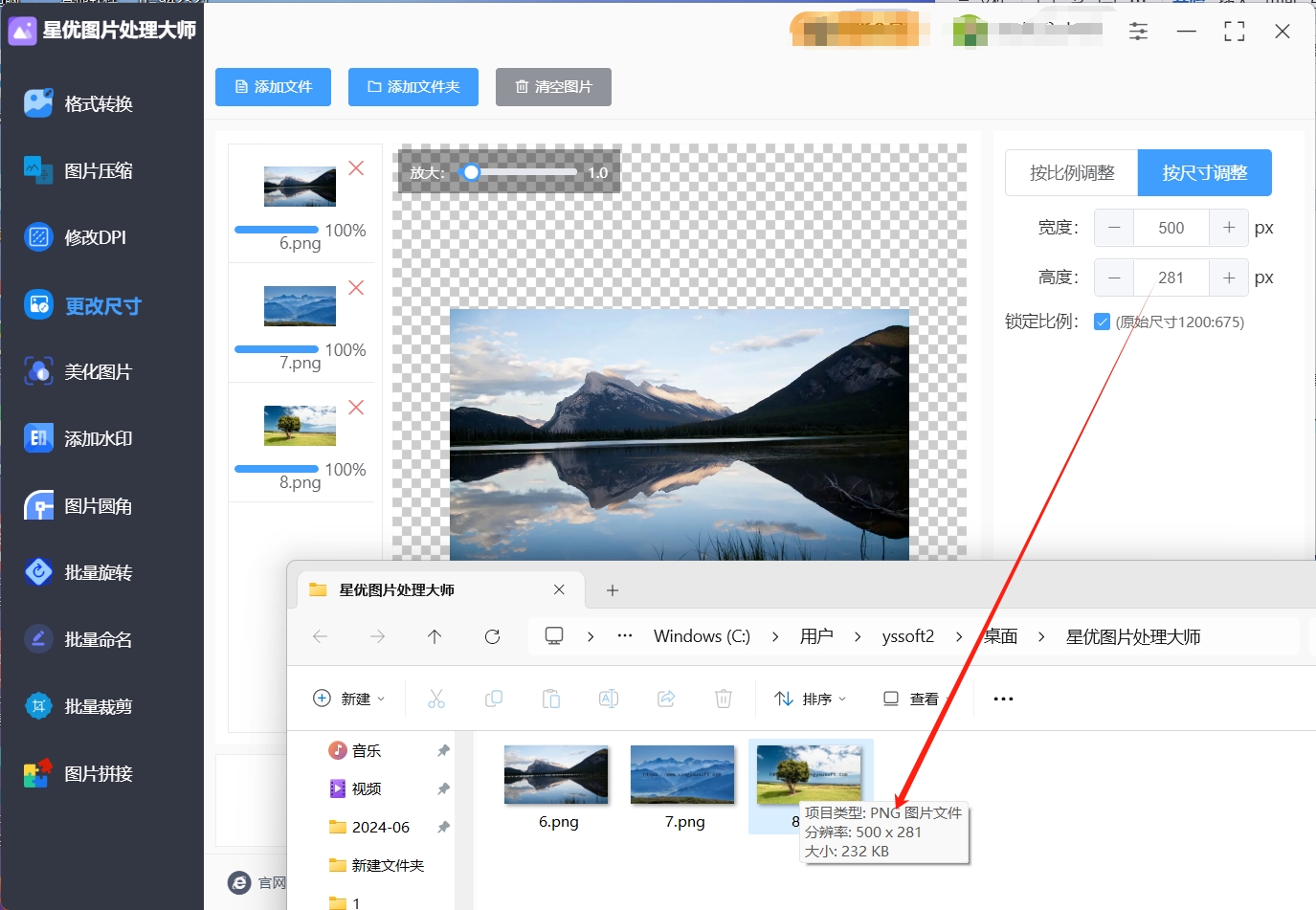
方法二:使用“飛速圖片轉換器”修改圖片尺寸
“飛速圖片轉換器”也是一款電腦端的圖片處理工具,對于圖片尺寸修改也是十分高效的,不僅可以批量操作,也可以按模版設置多種電商尺寸,很是便捷方便。下面就是操作的步驟,只需簡單的幾步就能完成批量操作。
步驟1:我們先在電腦上下載安裝好此工具,在雙擊圖標打開圖片,那么我們在首頁左側能看到功能列表。我們往下拉,找到【批量改尺寸】按鈕,點擊之后就進入到設置頁面。
?
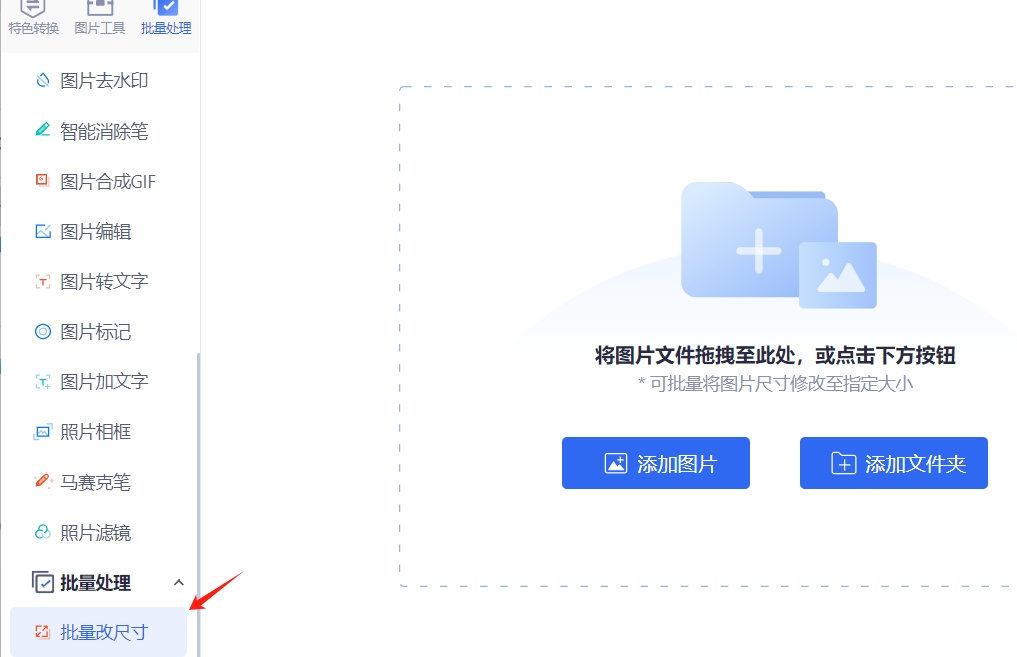
步驟2:接著點擊【添加文件】按鈕,將我們需要修改尺寸的圖片全部上傳到工具。
?
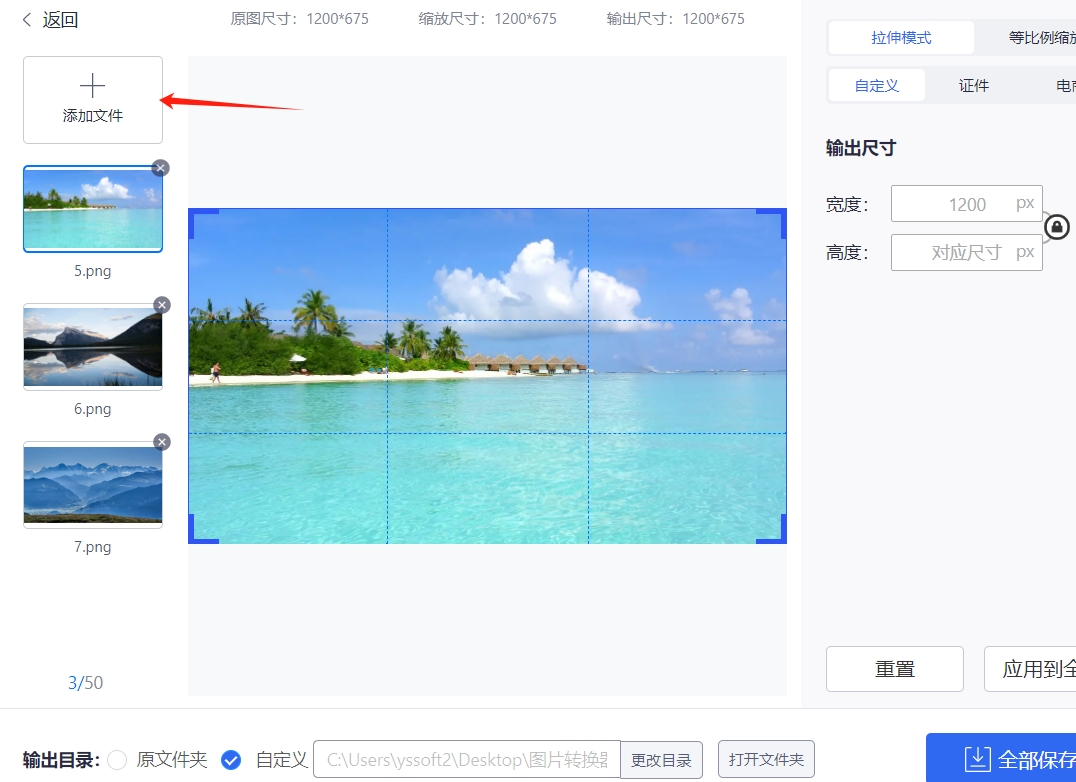
步驟3:圖片上傳之后,就看到左側是全部圖片的省略小圖,右側是選中圖片的大圖展示了。在最右側就是批量修改尺寸的地方,我們可以選擇5種模式,還是很智能化的。選擇好功能之后,我們按需填入尺寸即可。
?
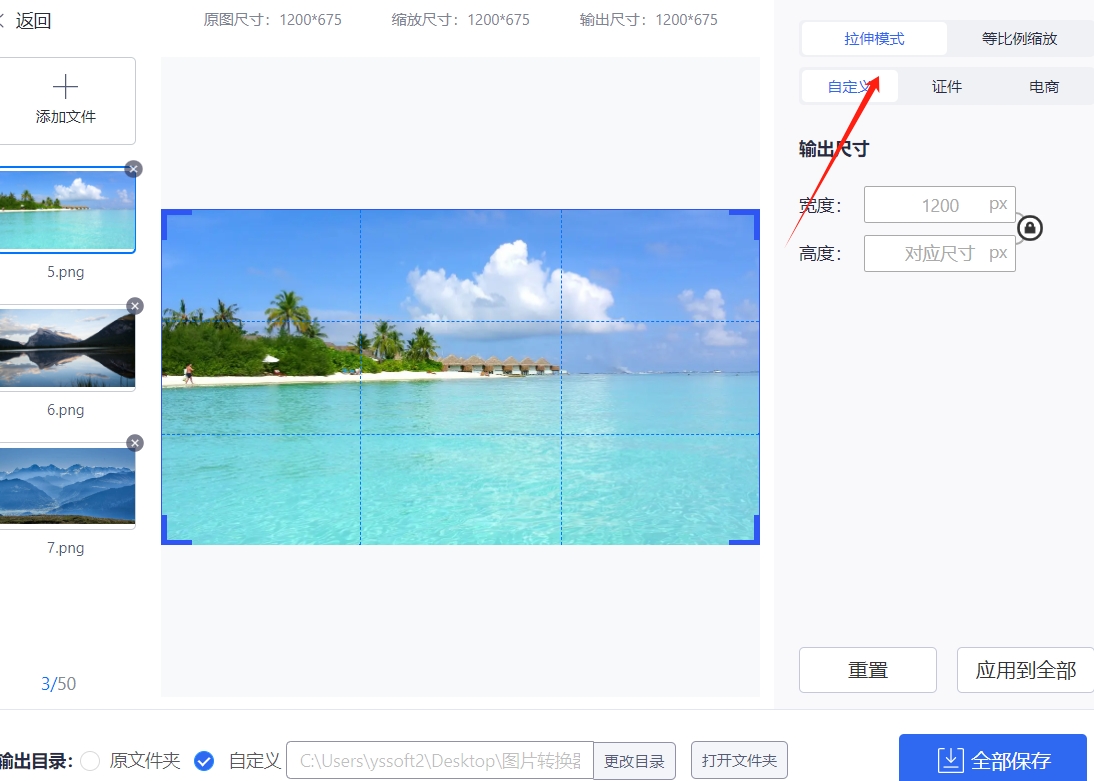
步驟4:尺寸修改好之后,若是有錯誤,我們可以重置或是應用到全部。那么最后點擊【全部保存】藍色按鈕,那工具就開始正式操作了。完成后,我們就可以在指定的文件夾找到圖片。查看我們的圖片,我們可以看到確實是,按我們修改的尺寸完成,沒有分毫之差。
?
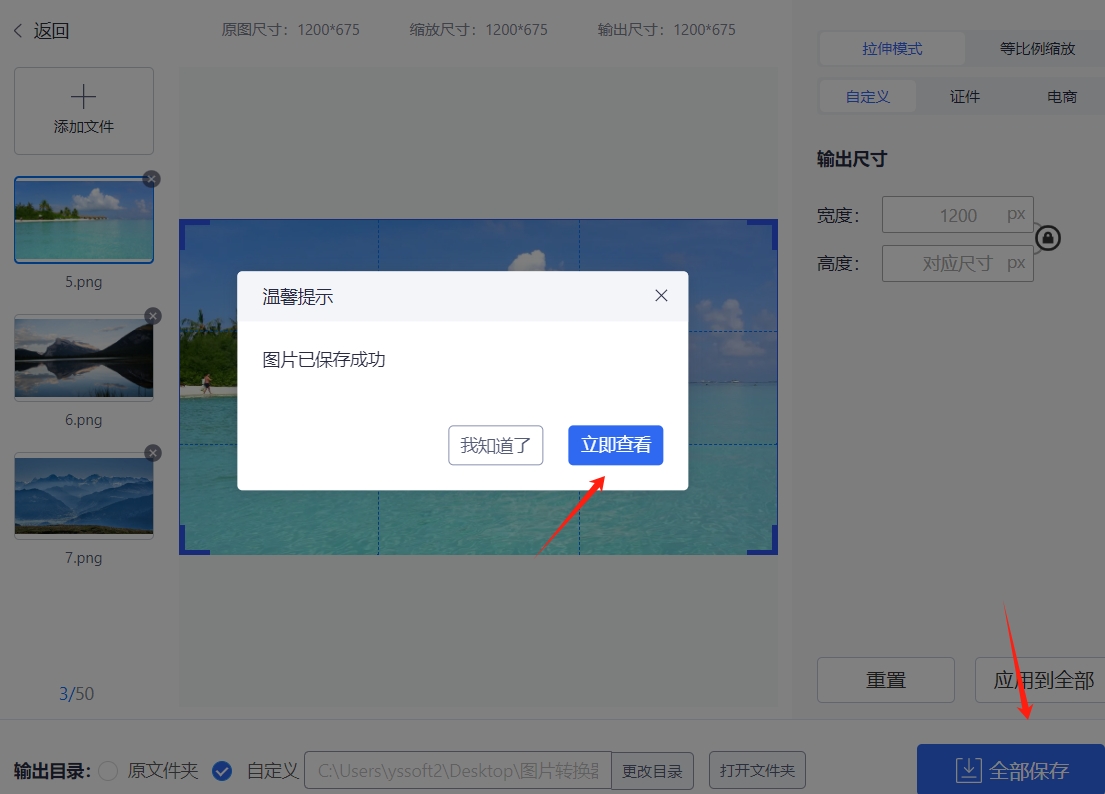
方法三:使用系統自帶畫圖工具修改圖片尺寸
我們知道在Windows操作系統中,有很多自帶的工具,例如您可以使用系統自帶的畫圖工具來修改圖片尺寸。以下是具體的步驟:
步驟1:我們在電腦文件中找到需要修改尺寸的圖片,右鍵用畫圖工具打開。進入到畫圖工具的操作頁面。
?
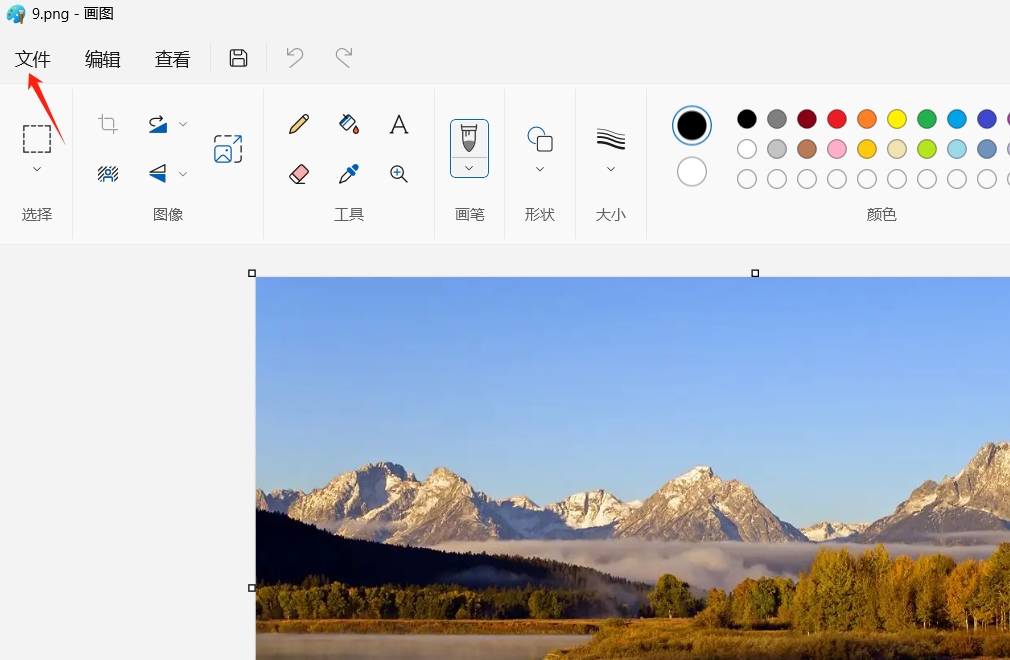
步驟2:我們在頂部左側點擊【文件】,然后在跳出框中選擇【圖像屬性】。此功能就可以調整圖像的大小。
?
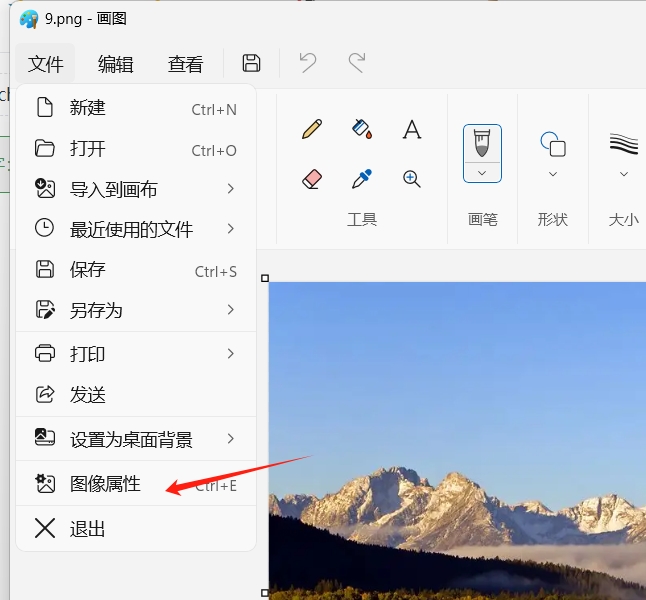
步驟3:在彈出的對話框中,您可以設置圖片的新尺寸。在“寬度”和“高度”字段中輸入您期望的尺寸數值。完成輸入后,點擊“確定”按鈕以應用新的尺寸。
?
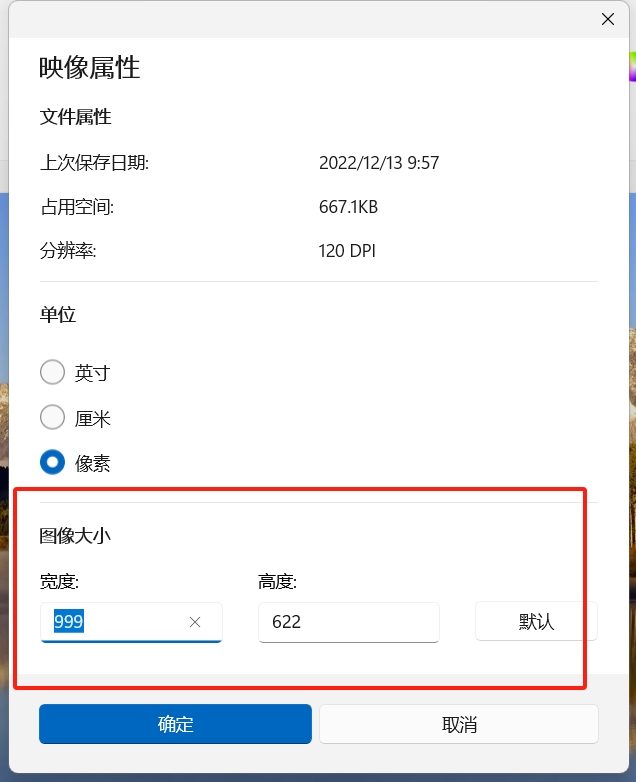
步驟4:最后,點擊頂部菜單欄中的“文件”,然后選擇“保存”或者“另存為”來保存已經修改尺寸的圖片。
通過上述步驟,您可以使用系統自帶的畫圖工具來修改圖片的尺寸。但是這個方法比較費時費力,只能一張張的手動設置,要是圖片多的話怕是要費時間不說,還會出現很多錯誤。小編建議還是使用方法1和方法2較為合適不過了。
方法四:使用ps工具修改圖片尺寸
步驟1:打開電腦上的PS工具,再點擊頂部菜單欄中的“圖像”選項,點擊它將展開一個下拉菜單。
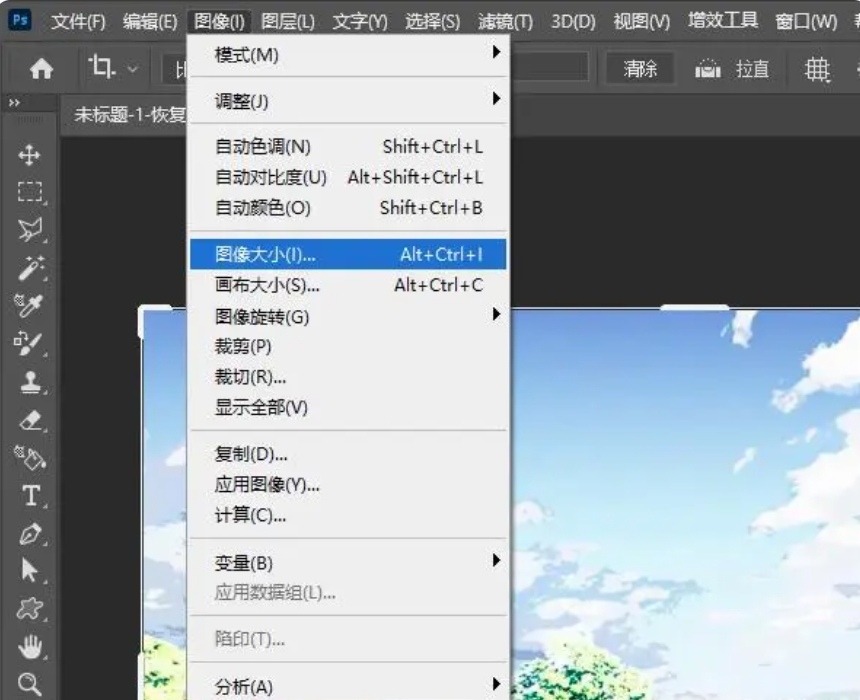
步驟2:找到并點擊“圖像大小”選項,你也可以使用快捷鍵,Ctrl+Alt+I。
?
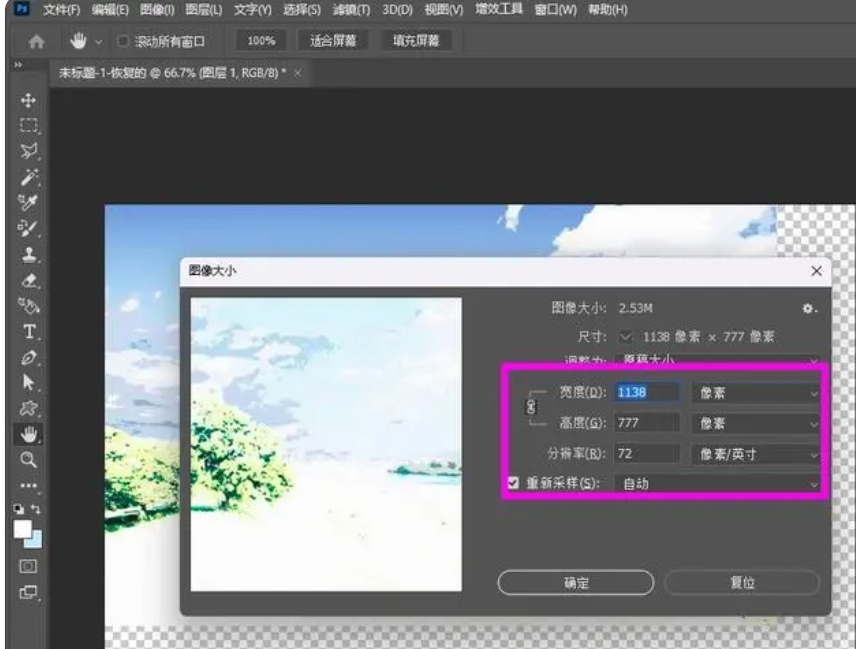
步驟3:在彈出的畫像大小窗口中輸入所需尺寸:一旦彈出畫像大小窗口,你會看到當前的寬度和高度。直接在相應的文本框中輸入你想要的尺寸。
?
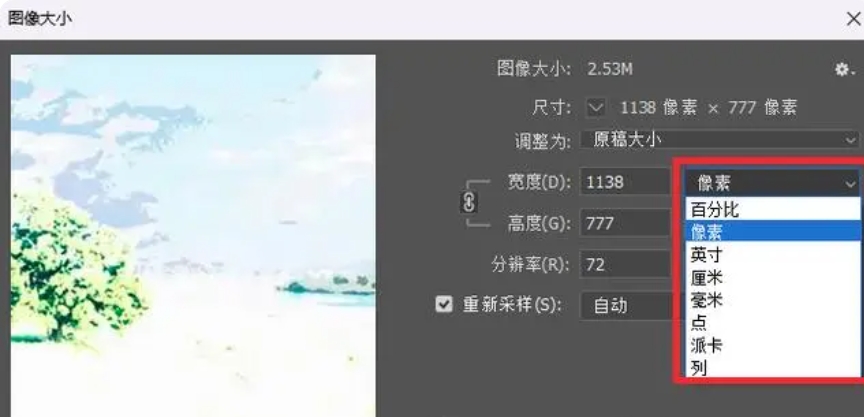
步驟4:選擇單位(可選):你可以選擇在調整尺寸時使用的單位。通常可選擇的單位有像素、英寸、厘米等。選擇你熟悉或者需要的單位,然后點擊確定。
?
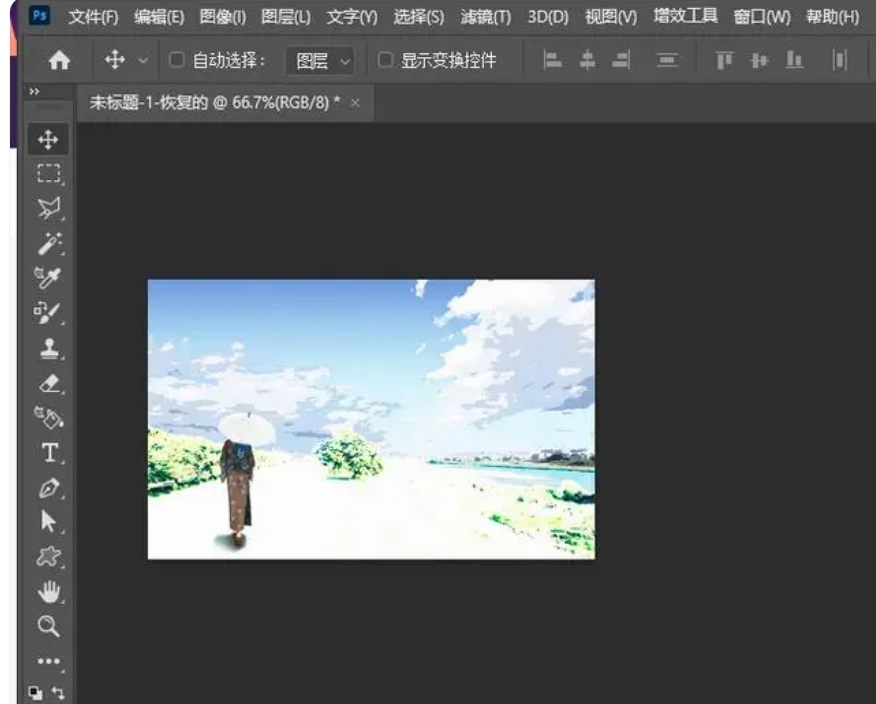
步驟5:預覽修改后的效果:在確定修改尺寸之前,你可以預覽一下修改后的效果。通常軟件會在修改后顯示一個預覽窗口,讓你確認。點擊確定并保存修改后的圖片:確認無誤后,點擊確定按鈕,軟件會自動根據你的設置修改圖片的大小。保存圖片時,記得使用一個新的文件名,以免覆蓋原始圖片。
雖然PS工具使用起來需要一定的技巧,但是小編介紹的如此詳細,想必需要的小伙伴也能一看就會。通過這些簡單的步驟,你可以輕松地修改圖像的大小,使其適合你的需求。
在大家修改圖片尺寸的時候,也有一些事項需要注意,首先大家要注意寬高比的問題,在壓縮圖片時,寬高比最好鎖定,否則可能會導致圖片出現變形,其次分辨率一定要選擇正確,在網絡傳輸的時候,大家可以選擇較低的分辨率,因為傳輸可以變得更快,網頁識別也會更加簡單,而打印的時候,大家可以選擇高分辨率,這樣才能打印出高清的圖片,最后,在修改尺寸前請務必保留原始文件,這樣可以有效的防止修改意外發生后沒有原始圖片可用。到這里今天這篇“圖片如何修改尺寸?”就結束了,在壓縮的時候大家一定要注意各種細節哦,否則會帶來更多的影響。





預讀與Mysql改進的LRU策略)
)







(類的基礎詳細講解))




